Så här ställer du in ett fotobibliotek som skärmsläckare på din Mac
När det gäller skärmsläckare har din Mac ett antal alternativ för dig. Från att kunna använda en video som skärmsläckare för att använda dina Flickr-bilder som skärmsläckare, är du aldrig ute av alternativ för att ha en riktigt vacker skärmsläckare. Om du vill ha något mer personligt, till exempel dina semesteralbum, som skärmsläckare, har du nu ett sätt att göra det.
Macs inbyggda systempanel låter dig ställa in ett fotobibliotek som skärmsläckare. På så sätt kan du samla alla dina favoritfoton i ett fotobibliotek och använda det som skärmsläckare.
Så här kan du göra om det.
Ställa in ett fotobibliotek som skärmsläckare
Se till att ett fotobibliotek redan finns i foton för Mac på din maskin.
1. Klicka på Apple-logotypen i det övre vänstra hörnet och välj "Systeminställningar ..." som ska tas till systempanelen.

2. När systempanelen startas klickar du på "Skrivbord och skärmsläckare."

3. Klicka på fliken "Skärmsläckare" på följande skärm.
På skärmen välj skärmsläckare från den vänstra panelen, till exempel Shifting Tiles, och det är hur dina bilder ska visas.
När du väl valt en skärmsläckare, klicka på rullgardinsmenyn bredvid "Källa" och välj "Photo Library ...". Det här är det alternativ som låter dig källa bilder från ett fotobibliotek som ska användas som skärmsläckare.

4. På skärmen som följer bör du kunna välja ett fotobibliotek som kan användas som skärmsläckare.
Du har flera alternativ att välja mellan: Moments, Collections, Years, Places eller Albums.
Välj och alternativ och klicka på "Välj".

5. Nu när du har ditt favoritfotobibliotek som skärmsläckare kanske du vill anpassa det lite längre.
Du kan markera kryssrutan "Shuffle slide order" och det ska slumpmässigt visa bilderna från det valda biblioteket.

6. Om du vill att skärmsläckaren ska visas under en viss tid väljer du det lämpliga alternativet på rullgardinsmenyn "Start efter:". Du kan välja så kort som en minut och så länge som en timme för start efter gång.

7. Om du är inställd på att anpassa skärmsläckarinställningarna kan du förhandsgranska skärmsläckaren genom att sväva över miniatyrbilden och välja "Förhandsgranska".

Slutsats
Om du tror att de förinstallerade skärmsläckarna inte bara är för dig, har du nu ett sätt att få dina foton att fungera som skärmsläckare på din Mac med hjälp av ovanstående guide.


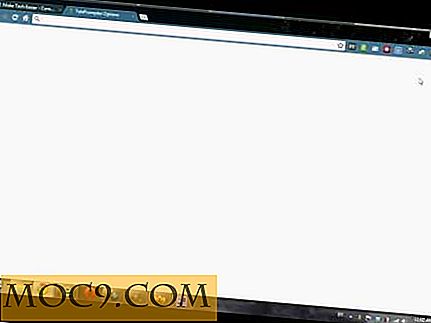
![Så här skapar du dubbletter av foton och videoklipp i iOS [Snabbtips]](http://moc9.com/img/quickly-create-duplicates-step-1.jpg)



